Rozšíření jsou doplňkový kód vývojářů třetích stran, který využívá webové funkce Safari pro konkrétní úkoly, jako je například snazší vyhledávání na Amazonu, což umožňuje aplikaci, například 1Password, integraci s prohlížečem a vytvoření snadno použitelného hesla systém správy nebo přidání účinného způsobu blokování vyskakovacích reklam.
Zjistíte také, že většina webů sociálních médií má rozšíření Safari, díky nimž je zveřejňování příspěvků na vašem oblíbeném sociálním webu tak jednoduché, jako když kliknete na tlačítko na panelu nástrojů Safari.
Pokyny v tomto článku platí pro Safari 9 a novější.
Jak stahovat a instalovat rozšíření Safari
Instalace rozšíření Safari je snadný proces. Výběr najdete v samotném Safari.
-
OTEVŘENO Rozšíření Safari pod safari menu.
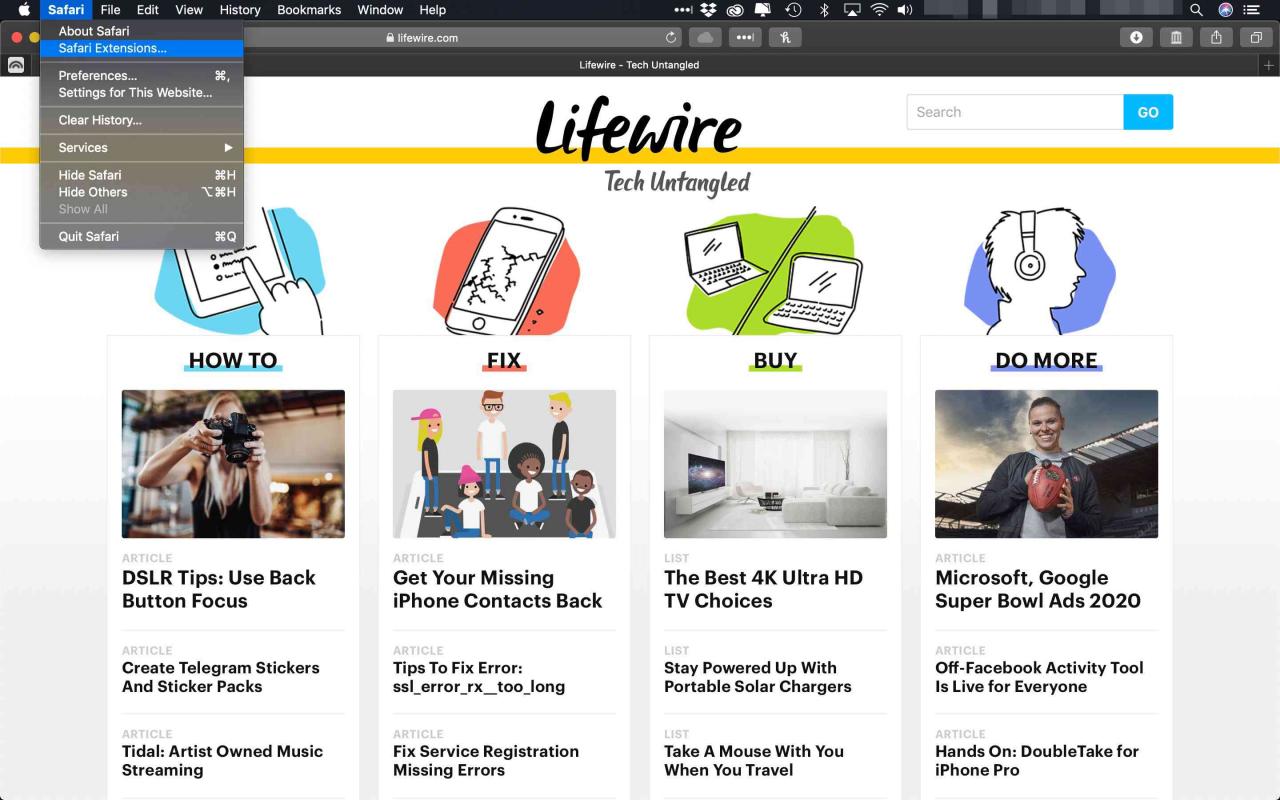
-
Otevře se App Store v sekci Rozšíření Safari. Přejděte a najděte ten, který chcete přidat. Stahování rozšíření je jako nákup čehokoli jiného v Mac App Store.
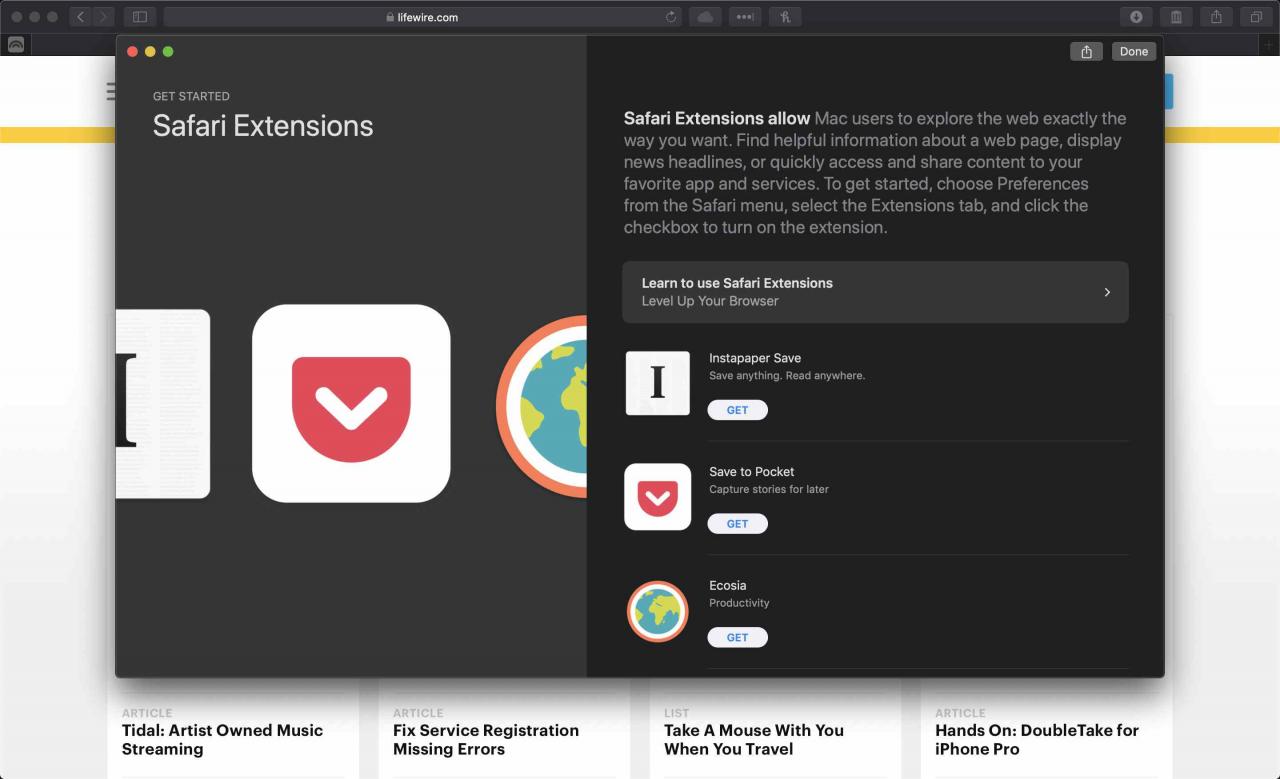
-
Klepněte na tlačítko Získat tlačítko ke stažení rozšíření.
Ne všechna rozšíření jsou zdarma. U těch, za které musíte zaplatit, budou jejich ceny uvedeny na tlačítkách pro stahování.
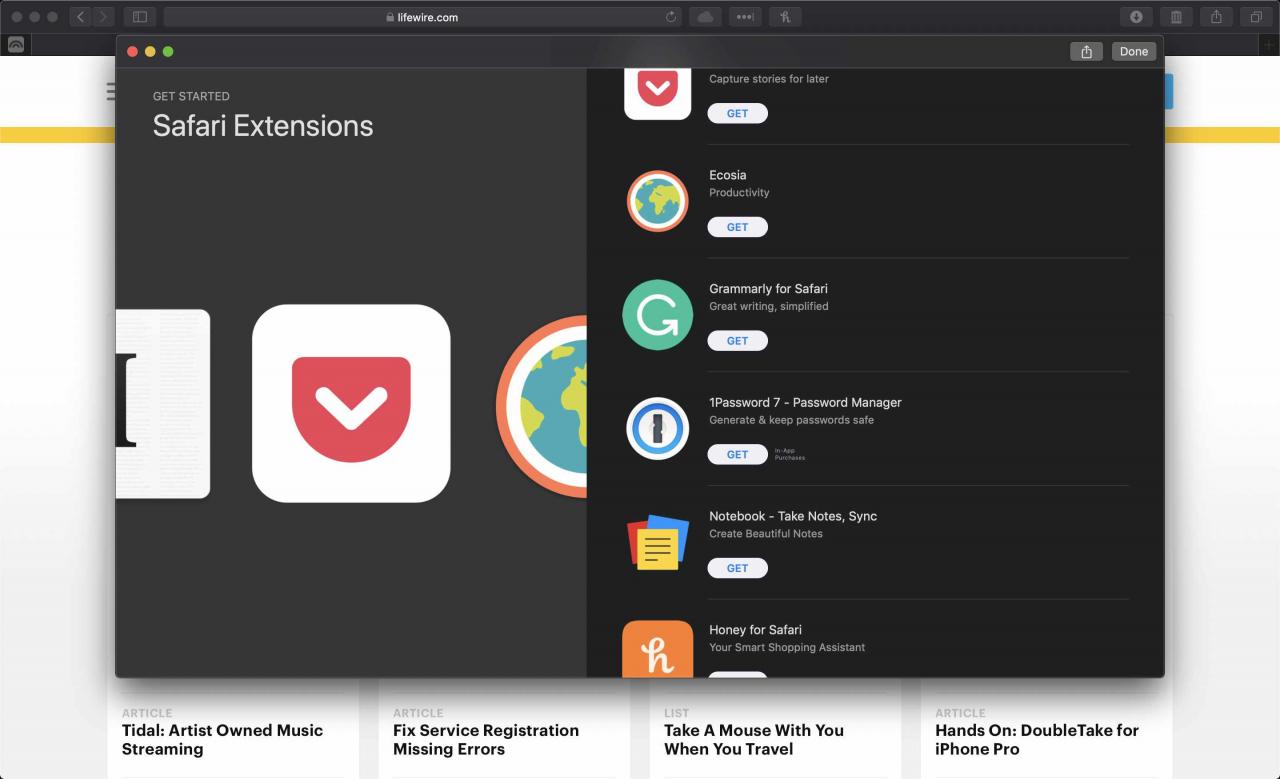
-
Společnost Získat tlačítko se změní na zelenou instalovat knoflík. Opětovným kliknutím rozšíření stáhnete.
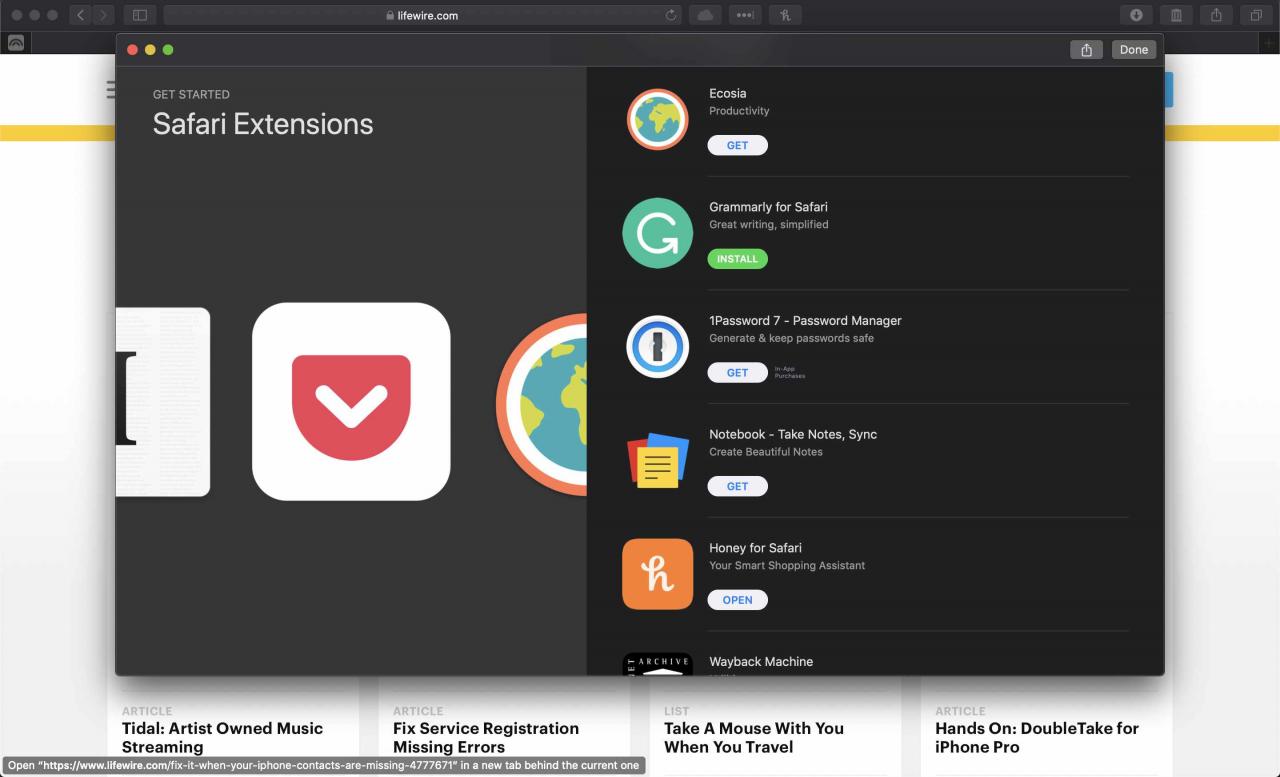
-
Váš Mac vás může požádat o autorizaci nákupu, i když je rozšíření zdarma. Pokračujte.
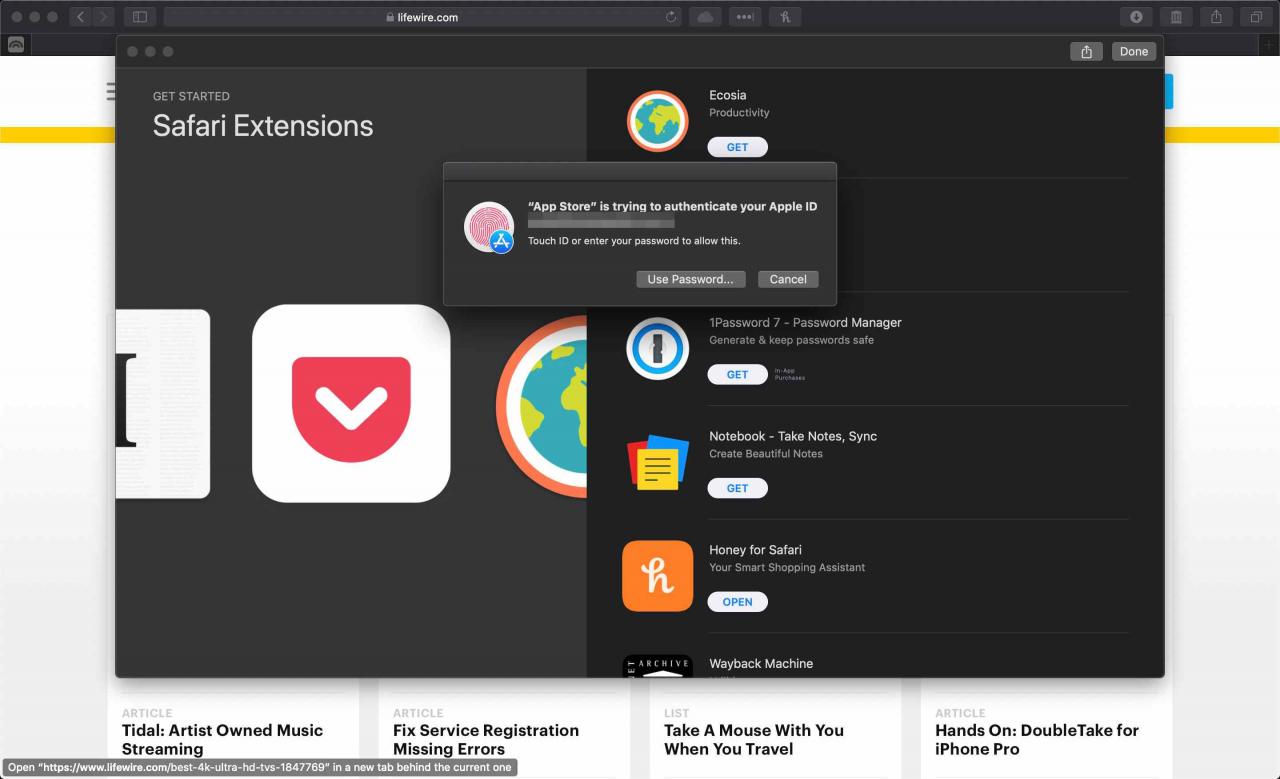
-
Rozšíření se stáhne.
-
Chcete-li aktivovat nové rozšíření, vraťte se do Safari a vyberte Předvolby pod safari menu.
Klávesová zkratka je Command +, (odstavec).
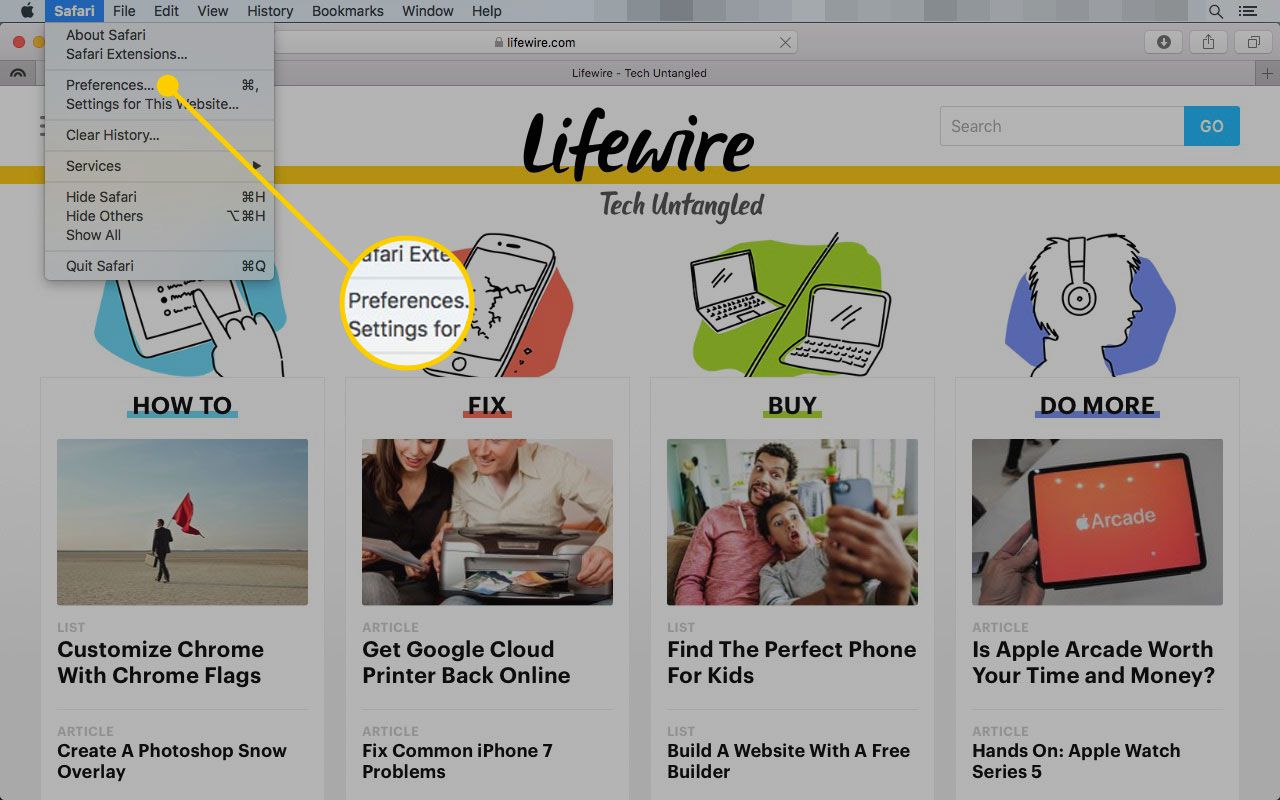
-
Vybrat Rozšíření Karta.
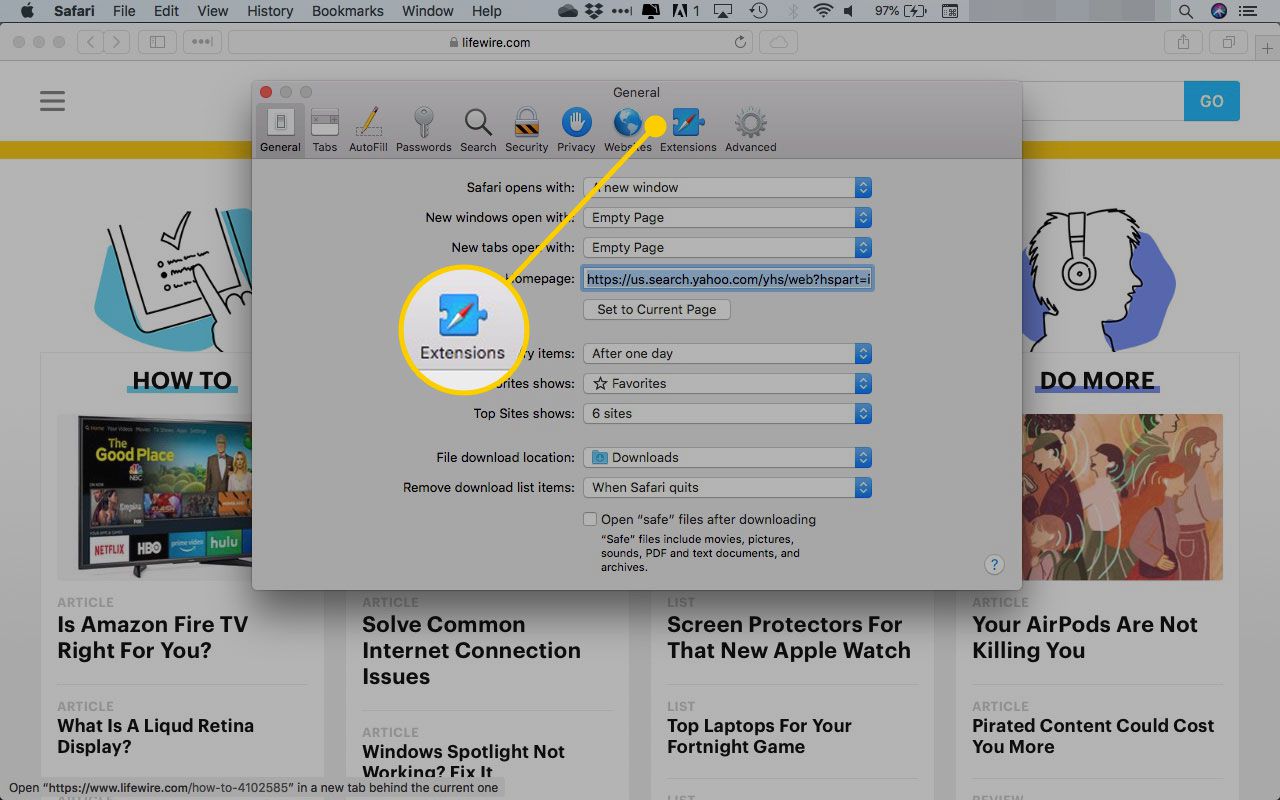
-
Klepněte na tlačítko zaškrtávací políčko aktivovat příponu.
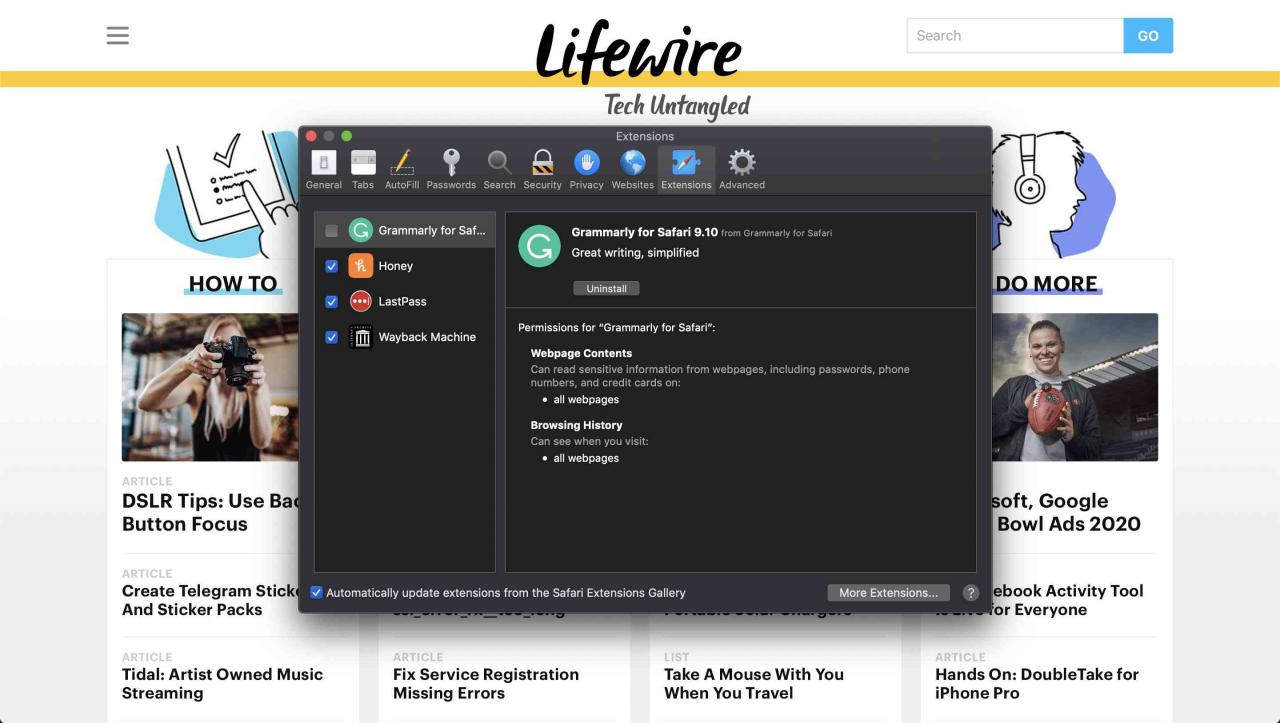
-
Chcete-li vyhledat další doplňky, klikněte na ikonu Další rozšíření tlačítko v rohu a opakujte tyto kroky pro všechny, které si stáhnete.
Jak používat rozšíření Safari
To, jak používáte rozšíření Safari, závisí na jeho funkčnosti, ale některé prvky jsou společné všem. Obecně řečeno, rozšíření otevřete a použijete kliknutím na jeho ikonu na liště nástrojů Safari. Jakmile to uděláte, spustí automatizovaný proces nebo otevře nabídku, která vám umožní nastavit předvolby nebo vybrat akce.
Například rozšíření Grammarly běží automaticky při psaní, ale můžete otevřít nabídku a vypnout nebo zapnout web a vybrat slovník, který chcete použít.
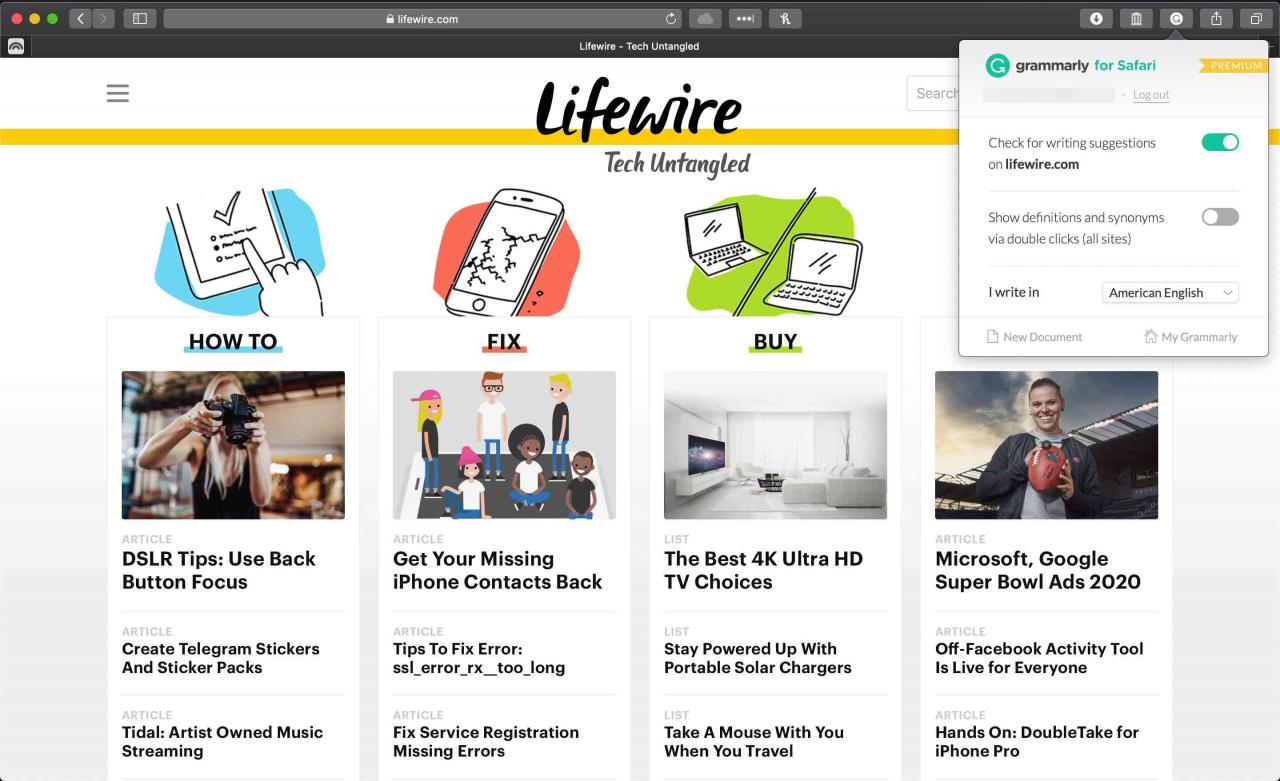
Jak spravovat nebo mazat rozšíření Safari
Jakmile začnete načítat rozšíření pro váš prohlížeč Safari, pravděpodobně budete chtít spravovat jejich použití nebo odinstalovat rozšíření, která se vám nelíbí nebo která nikdy nepoužíváte.
-
Vraťte se na Rozšíření podokno podokna Předvolby Safari.
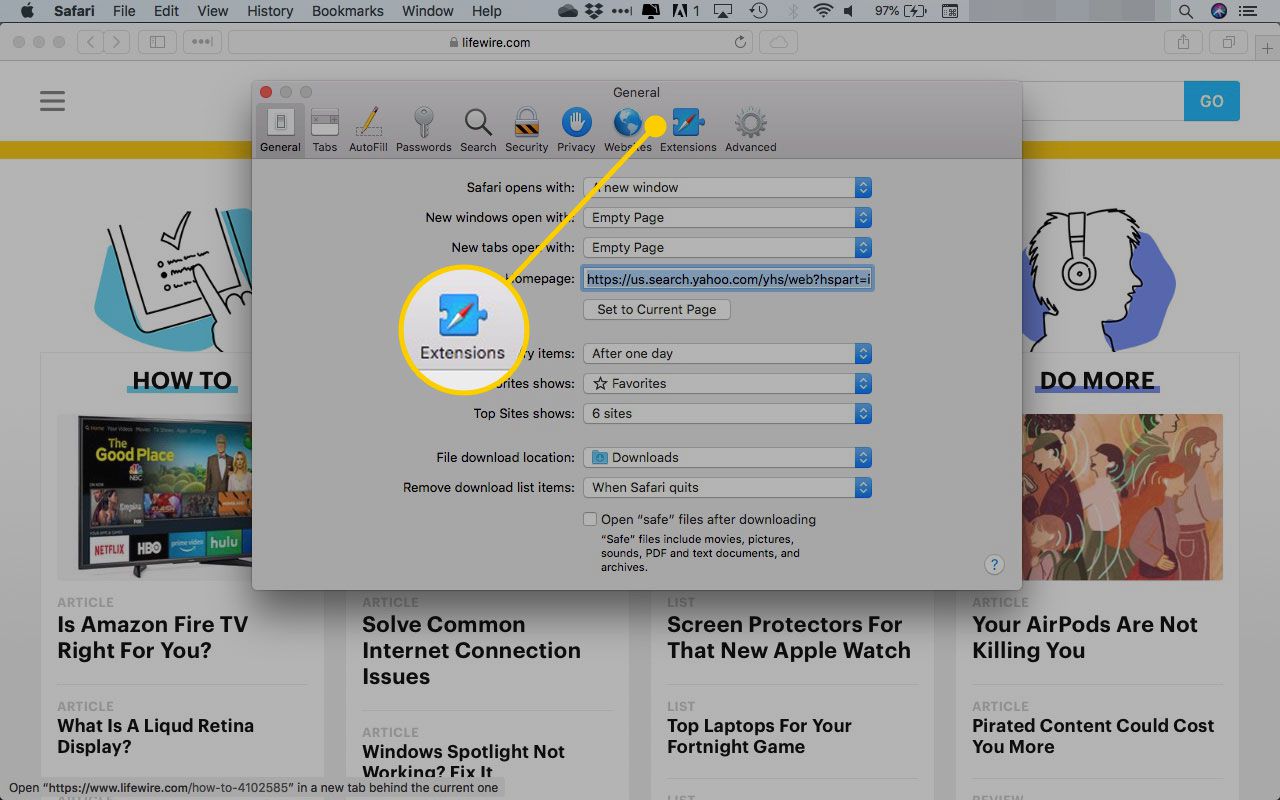
-
V levém podokně klikněte na název přípony, kterou chcete odebrat.
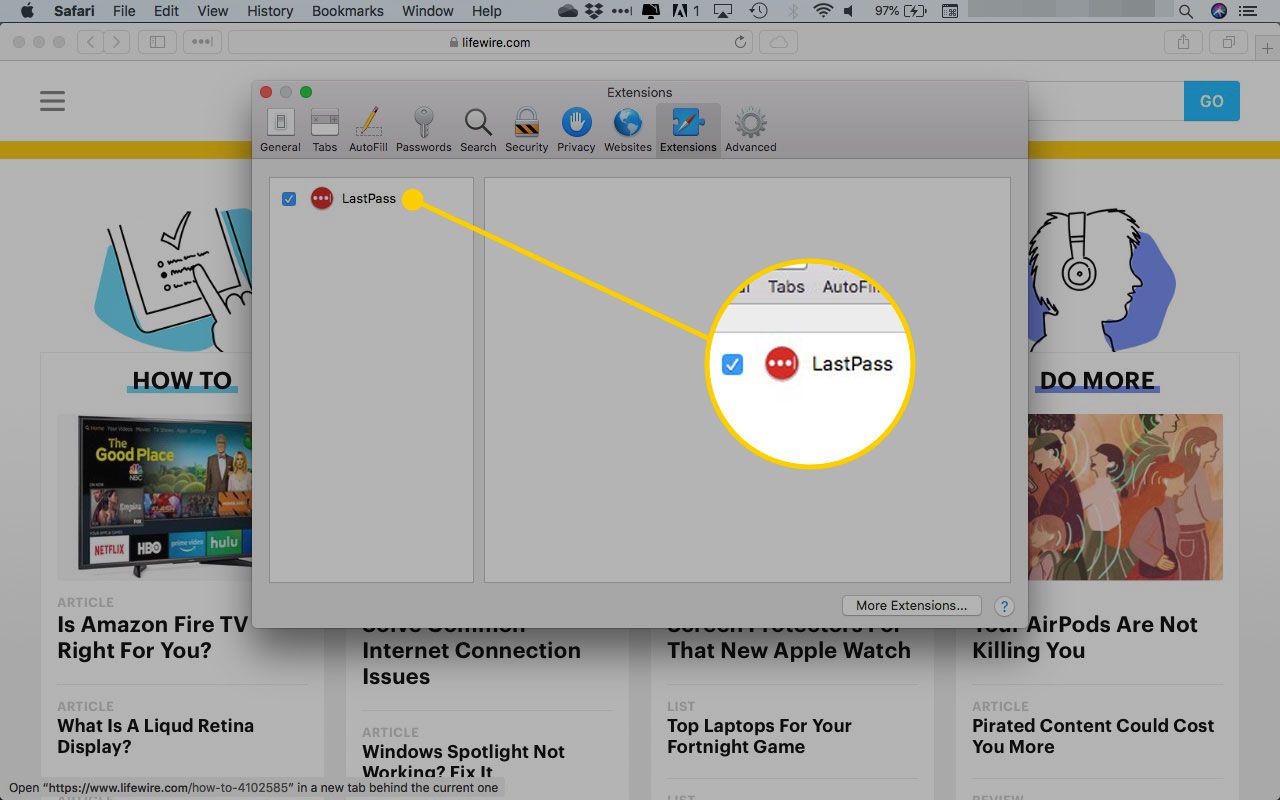
-
Chcete-li rozšíření dočasně deaktivovat, odeberte zaškrtávací políčko vedle toho.
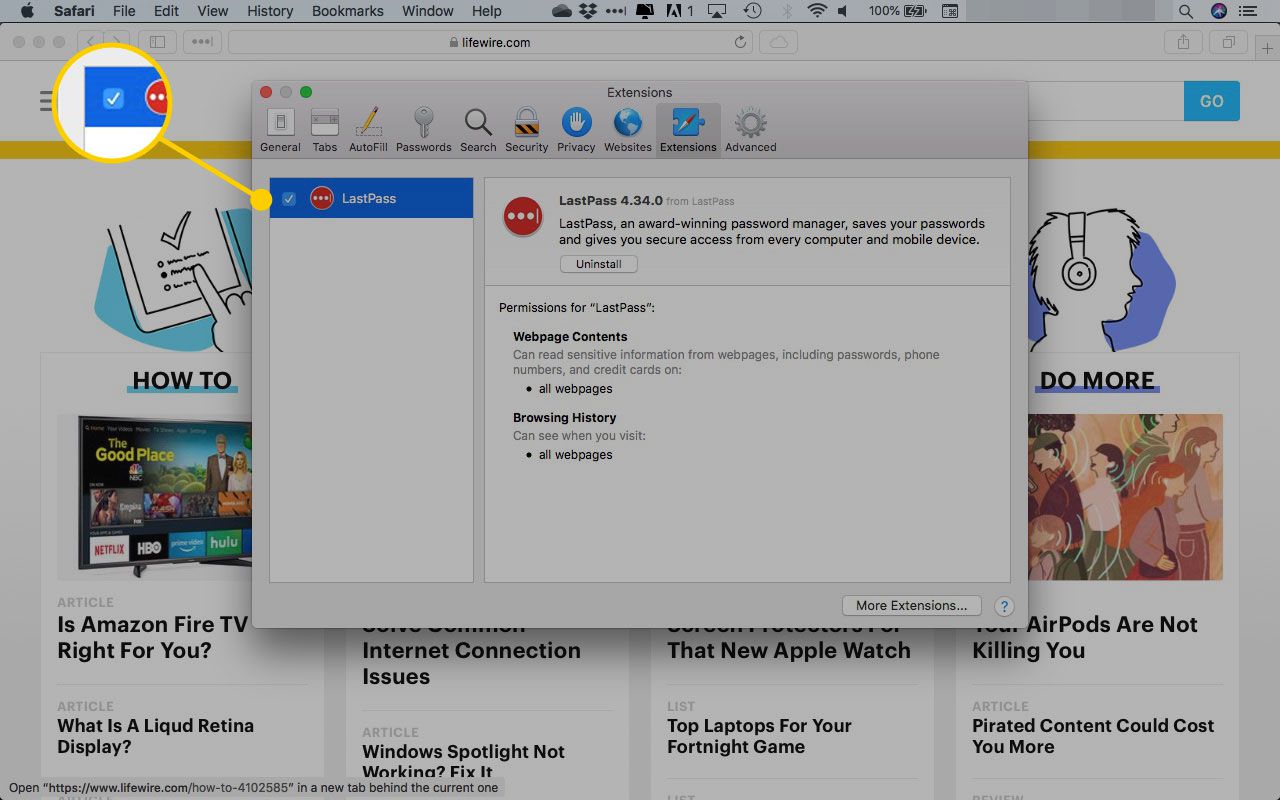
-
Chcete-li příponu úplně odebrat, klikněte na Odinstalovat v pravém podokně.
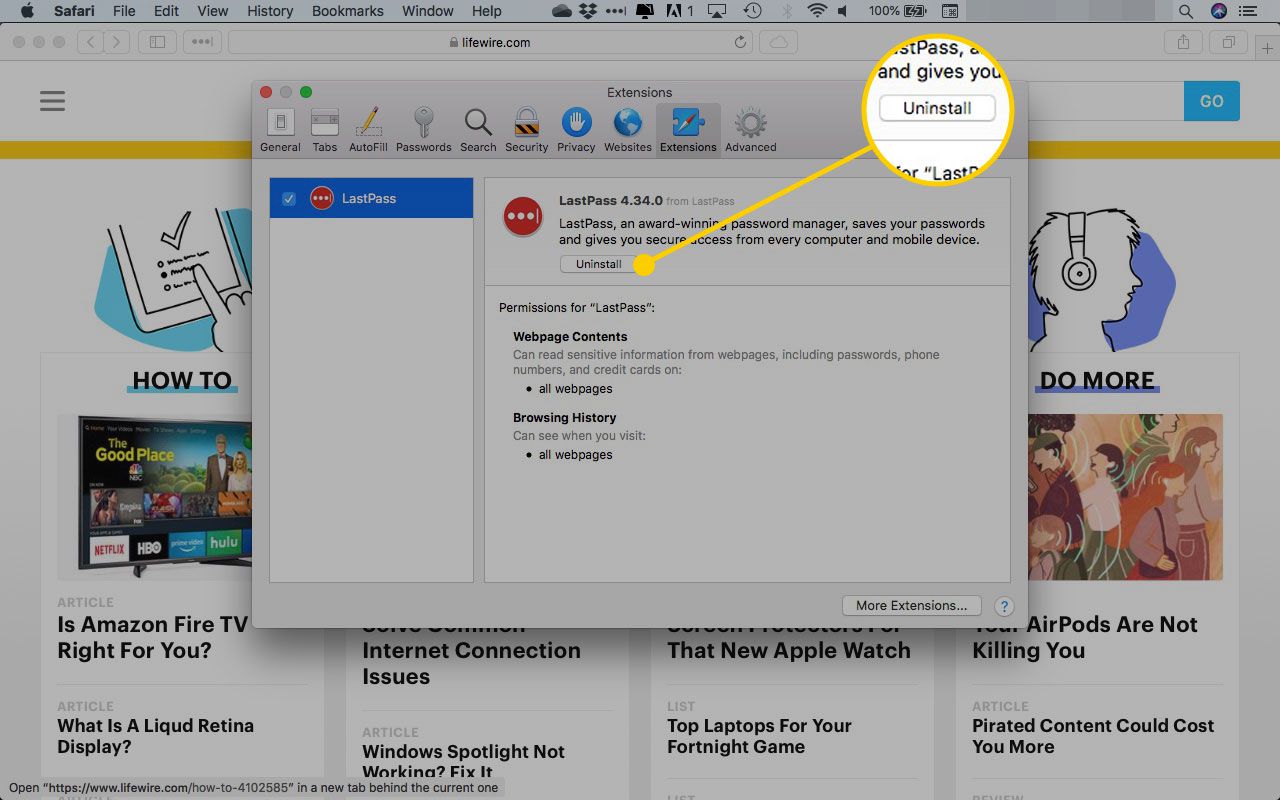
-
Odinstalovaná rozšíření můžete znovu stáhnout, pokud jsou stále k dispozici v App Store.
Kde najdete další rozšíření Safari
App Store není jediným místem ke stažení rozšíření Safari; je to nejjednodušší. Můžete je také najít na jiných webech pomocí rychlého vyhledávání na internetu.
Instalace rozšíření Safari je obecně bezpečná. Apple vyžaduje, aby všechna rozšíření fungovala v rámci základních nástrojů, které poskytuje v prostředí rozšíření Safari. Nemusíte se nutně bát, že ten, který si stáhnete mimo App Store, rozbije váš počítač, ale ujistěte se, že důvěřujete vývojáři, než nainstalujete vše, co vytvořili.
